Cách chỉnh bàn phím Oppo về mặc định giúp bạn khôi phục lại cài đặt gốc của bàn phím, loại bỏ những thay đổi đã được áp dụng trước đó. Hãy tiếp tục đọc bài viết dưới đây của TechDigital để tìm hiểu cách thực hiện quy trình này và khôi phục bàn phím Oppo về trạng thái mặc định chỉ trong vài bước đơn giản.
Cách chỉnh bàn phím Oppo về mặc định
Bàn phím trên điện thoại Oppo là một thành phần quan trọng giúp người dùng nhập liệu và tương tác với điện thoại một cách thuận tiện. Oppo cung cấp nhiều loại bàn phím và tích hợp các tính năng đa dạng để cải thiện trải nghiệm người dùng. Để chỉnh bàn phím điện thoại Oppo về mặc định, bạn có thể làm theo các bước sau:
+ Bước 1: Mở Cài đặt
- Trên màn hình chính của điện thoại Oppo, chạm vào biểu tượng “Cài đặt”. Biểu tượng này thường có hình bánh răng và nằm trong một thư mục hoặc trên màn hình chính.
- Nếu không tìm thấy biểu tượng “Cài đặt” trên màn hình chính, bạn có thể vuốt xuống từ phía trên cùng của màn hình để hiển thị thanh thông báo, sau đó chạm vào biểu tượng bánh răng “Cài đặt”.
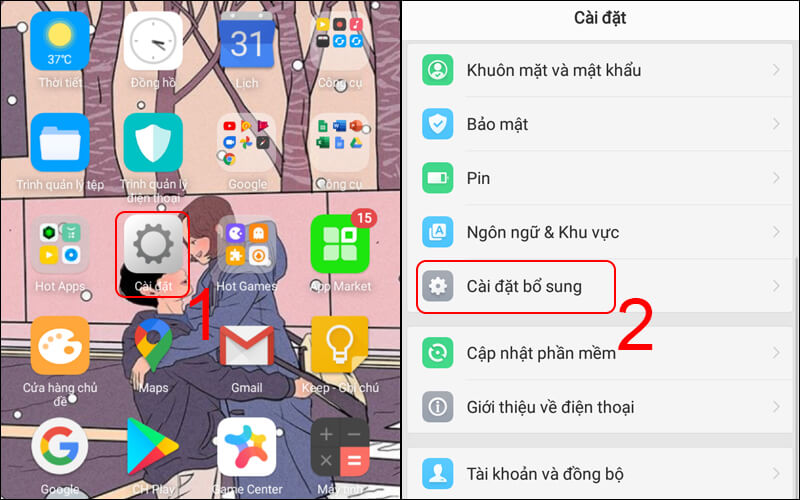
+ Bước 2: Vào Cài đặt bàn phím
- Sau khi mở Cài đặt, bạn cần tìm và chọn mục “Cài đặt bổ sung”. Trong một số phiên bản Oppo, nó có thể được gọi là “Cài đặt tiện ích” hoặc có tên tương tự.
- Trong mục “Cài đặt bổ sung” hoặc tương tự, bạn cần tìm và chọn “Bàn phím & phương pháp nhập”.
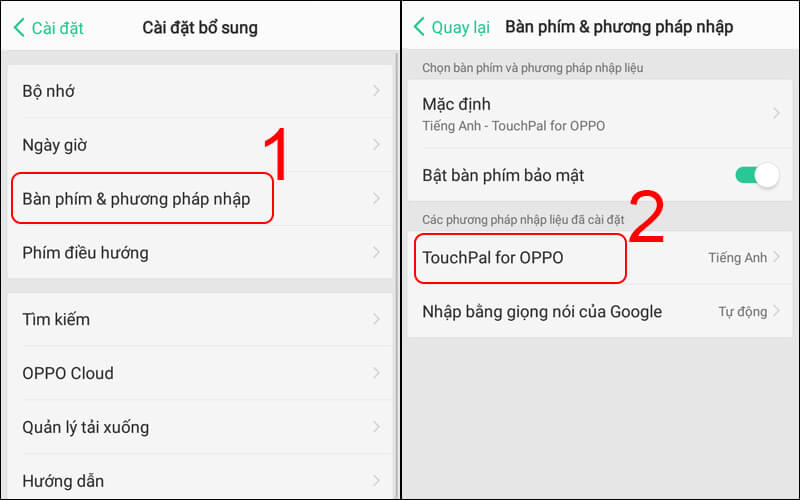
+ Bước 3: Chọn bàn phím mặc định
- Trong mục “Bàn phím & phương pháp nhập”, bạn sẽ thấy danh sách các bàn phím được cài đặt trên điện thoại của bạn.
- Chọn “TouchPal for OPPO” từ danh sách các bàn phím hiển thị. Tên bàn phím này có thể khác nhau trên các phiên bản Oppo.
- Sau đó, bạn cần tìm và chọn “Ngôn ngữ”.
- Trong danh sách ngôn ngữ, tìm và chọn “Tiếng Việt (Telex)” để đặt lại bàn phím về mặc định.
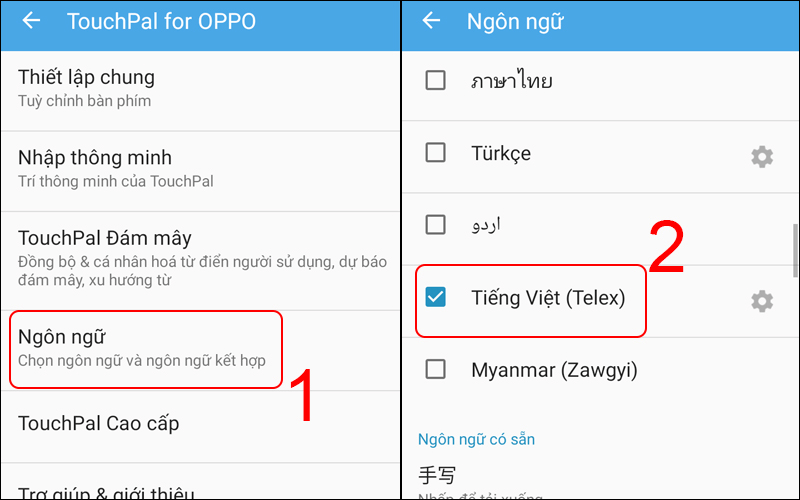
Sau khi hoàn thành bước 3 của cách cài đặt lại bàn phím Oppo ở trên, bàn phím của bạn trên điện thoại sẽ được đặt lại về mặc định, sử dụng bàn phím TouchPal for OPPO với ngôn ngữ Tiếng Việt (Telex).
Lưu ý: Nếu bàn phím bị lỗi không gõ được dấu thì mọi người cũng có thể thực hiện cách cài đặt bàn phím tiếng Việt có dấu Oppo theo các bước ở trên để khắc phục.
Cách khôi phục kích thước bàn phím Oppo
Ngoài ra, mọi người cũng có thể khôi phục bàn phím Oppo về kích thước mặc định hoặc lớn hơn, nhỏ hơn tuỳ vào nhu cầu. Các bước thực hiện:
+ Bước 1: Trên màn hình chính của điện thoại Oppo, chọn “Cài đặt” (có biểu tượng hình bánh răng)

+ Bước 2: Vào Cài đặt bàn phím
- Sau khi mở Cài đặt, bạn cần tìm và chọn mục “Cài đặt bổ sung”. Trong một số phiên bản Oppo, nó có thể được gọi là “Cài đặt tiện ích” hoặc có tên tương tự.
- Trong mục “Cài đặt bổ sung” hoặc tương tự, bạn cần tìm và chọn “Bàn phím & phương pháp nhập”.
+ Bước 3: Chọn bàn phím TouchPal for OPPO
- Trong mục “Bàn phím & phương pháp nhập”, bạn sẽ thấy danh sách các bàn phím được cài đặt trên điện thoại của bạn.
- Chọn “TouchPal for OPPO” từ danh sách các bàn phím hiển thị. Tên bàn phím này có thể khác nhau trên các phiên bản Oppo.
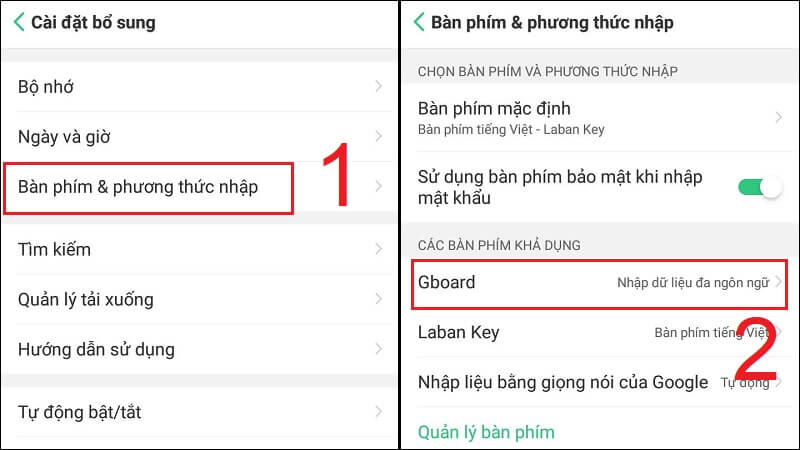
+ Bước 4: Sau khi chọn bàn phím TouchPal for OPPO, bạn cần tìm và chọn “Thiết lập chung”.
+ Bước 5: Truy cập giao diện bàn phím Oppo
- Trong mục “Thiết lập chung”, bạn sẽ tìm thấy các tùy chọn liên quan đến bàn phím.
- Tìm và chọn “Giao diện bàn phím” hoặc tương tự.
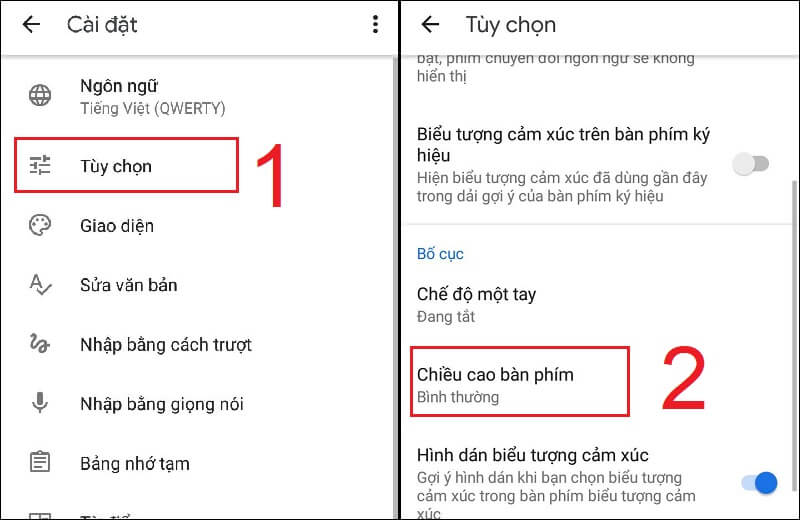
+ Bước 6: Tùy chỉnh kích thước bàn phím
- Sau khi truy cập vào giao diện bàn phím, bạn sẽ có thể thấy một tùy chọn để điều chỉnh kích thước bàn phím.
- Sử dụng chức năng chạm và kéo để thay đổi kích thước bàn phím theo ý muốn. Bạn có thể kéo các biên để làm cho bàn phím lớn hơn hoặc nhỏ hơn.
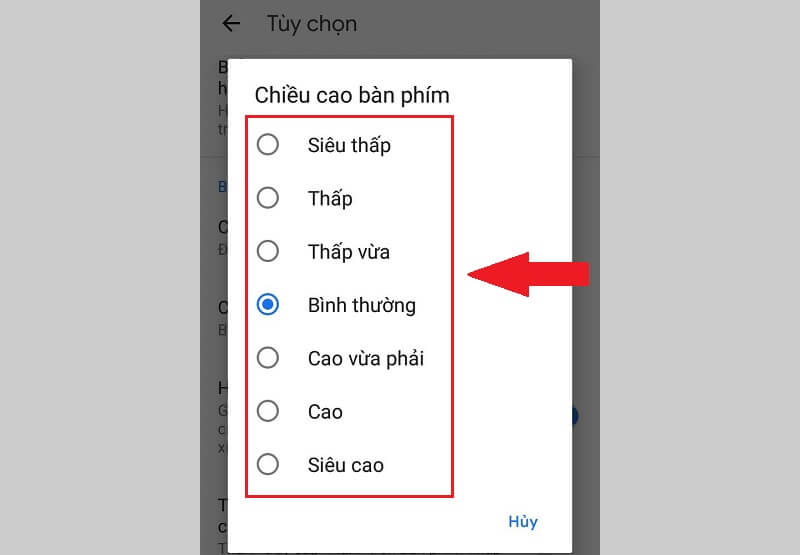
Sau khi hoàn thành cách chỉnh bàn phím điện thoại Oppo ở trên, kích thước bàn phím trên điện thoại sẽ được tùy chỉnh theo sở thích của bạn.
Bàn phím Oppo bị lỗi phải làm sao
Nếu sau khi thực hiện cách chỉnh bàn phím Oppo về mặc định mà gặp lỗi thì có thể có một số nguyên nhân gây ra vấn đề này. Dưới đây là các nguyên nhân phổ biến và cách khắc phục mà bạn có thể tham khảo.
Lỗi điện thoại Oppo không hiện bàn phím
Lỗi điện thoại Oppo không hiển thị bàn phím có thể gây bất tiện lớn trong quá trình sử dụng. Để khắc phục lỗi này, bạn có thể thực hiện các bước sau:
Khởi động lại Oppo:
- Nhấn và giữ nút nguồn trên điện thoại Oppo.
- Chọn “Khởi động lại” từ menu hiển thị.
- Đợi cho đến khi điện thoại khởi động lại và kiểm tra xem bàn phím đã hiển thị chưa.
Tắt nhập giọng nói Google:
- Mở ứng dụng Tin nhắn hoặc một ứng dụng khác yêu cầu nhập chữ.
- Nếu bàn phím không hiển thị, nhấn vào biểu tượng dấu X trên giao diện nhập giọng nói để tắt nó.
- Bàn phím sẽ được hiển thị trở lại.
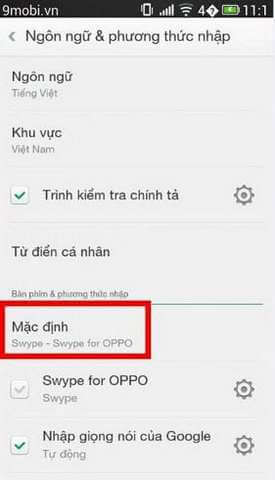
Đặt bàn phím mặc định làm phương thức nhập:
- Mở Cài đặt trên điện thoại Oppo.
- Chọn “Ngôn ngữ và phương thức nhập”.
- Tìm và chọn “Mặc định”.
- Chọn bàn phím mặc định của Oppo làm phương thức nhập.
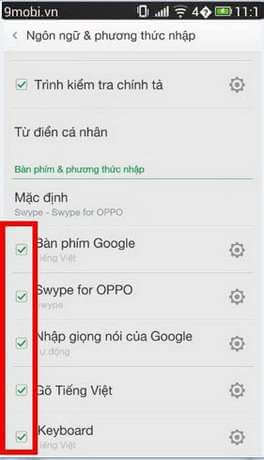
Xóa bàn phím của bên thứ ba:
- Nếu bạn đã cài đặt một ứng dụng bàn phím từ bên thứ ba, hãy xóa nó để tránh xung đột.
- Mở Cài đặt và chọn “Quản lý ứng dụng” hoặc “Ứng dụng và thông báo”.
- Tìm và chọn ứng dụng bàn phím từ bên thứ ba.
- Nhấn vào “Xóa dữ liệu” và sau đó chọn “Xóa bộ nhớ cache” để xóa ứng dụng bàn phím.
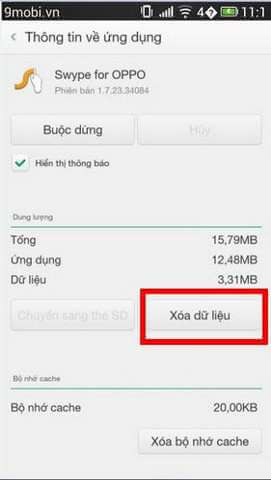
Tải về và cài đặt ứng dụng bàn phím từ bên thứ ba:
- Nếu bàn phím mặc định không hiển thị hoặc không thể bật, hãy tải về và cài đặt một ứng dụng bàn phím từ bên thứ ba.
- Truy cập CH Play (Google Play Store) trên điện thoại Oppo.
- Tìm kiếm ứng dụng bàn phím mà bạn muốn sử dụng (ví dụ: Laban Key).
- Tải xuống và cài đặt ứng dụng bàn phím.
- Sau khi cài đặt xong, vào Cài đặt > Ngôn ngữ và phương thức nhập > Mặc định và chọn bàn phím bên thứ ba vừa cài đặt làm phương thức nhập mặc định.
Lỗi bàn phím điện thoại Oppo bị thu nhỏ
Lỗi bàn phím điện thoại Oppo bị thu nhỏ xuất hiện khi kích thước bàn phím trên màn hình điện thoại được thu nhỏ lại, làm cho các phím trở nên nhỏ hơn và khó nhấn. Đây là một vấn đề phổ biến và có thể gây khó khăn trong việc sử dụng bàn phím trên điện thoại. Các nguyên nhân khiến bàn phím OPPO bị thu nhỏ bao gồm:
- Chế độ sử dụng bàn phím bằng một tay: Bật chế độ này dẫn đến việc bàn phím bị dồn về một phía, gây khó khăn khi nhập liệu.
- Chế độ bàn phím nổi: Bật chế độ này khi chơi game làm cho bàn phím thu nhỏ và không tràn hết viền, ảnh hưởng đến trải nghiệm sử dụng bàn phím.
Cách khắc phục:
Để tắt chế độ sử dụng bàn phím bằng một tay trên điện thoại OPPO, bạn có thể tuân theo các bước sau:
+ Bước 1: Mở Cài đặt trên điện thoại của bạn.
+ Bước 2: Chọn “Ngôn ngữ & khu vực” trong danh sách các tùy chọn.
+ Bước 3: Tìm và chọn “Bàn phím và phương thức nhập”.
+ Bước 4: Trong danh sách các bàn phím có sẵn, chọn “Gboard” (hoặc bàn phím mặc định của bạn).
+ Bước 5: Chọn “Tùy chọn” để truy cập các tùy chọn bàn phím. Tìm và chọn “Chế độ một tay”.
+ Bước 6: Trong các tùy chọn chế độ một tay, chọn chế độ mà bạn muốn tắt hoặc vô hiệu hóa.
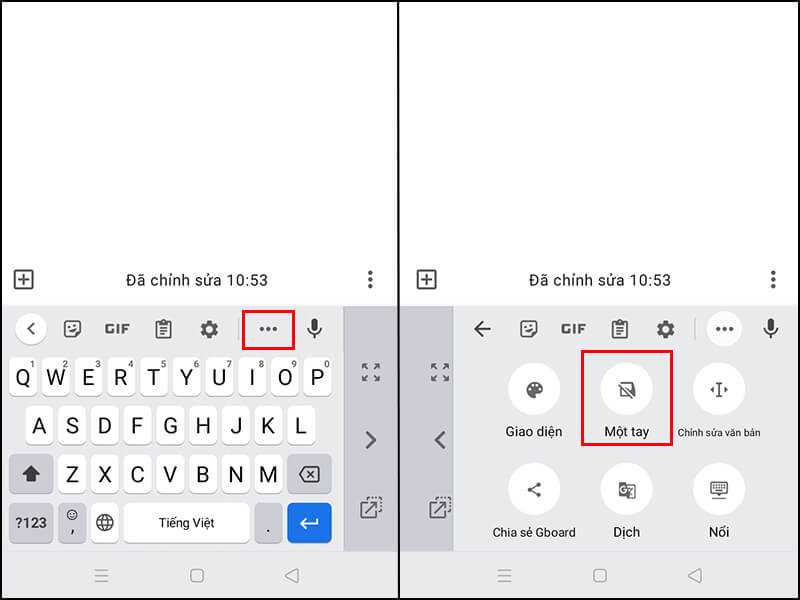
Sau khi hoàn thành các bước trên, chế độ sử dụng bàn phím bằng một tay sẽ được tắt trên điện thoại OPPO của bạn. Bây giờ bạn có thể sử dụng bàn phím theo cách thông thường mà không bị thu nhỏ về một phía.
Ngoài ra, mọi người cũng có thể tắt chế độ bàn phím nổi trên điện thoại OPPO để khắc phục lỗi bàn phím thu nhỏ theo các bước sau:
- Mở bàn phím trên điện thoại của bạn.
- Tìm và nhấn vào biểu tượng dấu ba chấm (thường nằm ở góc phải trên cùng của bàn phím).
- Một màn hình với các tùy chọn sẽ xuất hiện.
- Tìm và chọn tùy chọn “Nổi” hoặc “Floating” (tên có thể khác nhau tùy theo phiên bản bàn phím).
- Sau khi chọn tùy chọn “Nổi”, bàn phím sẽ chuyển về chế độ bình thường, không còn thu nhỏ hay nổi trên màn hình.
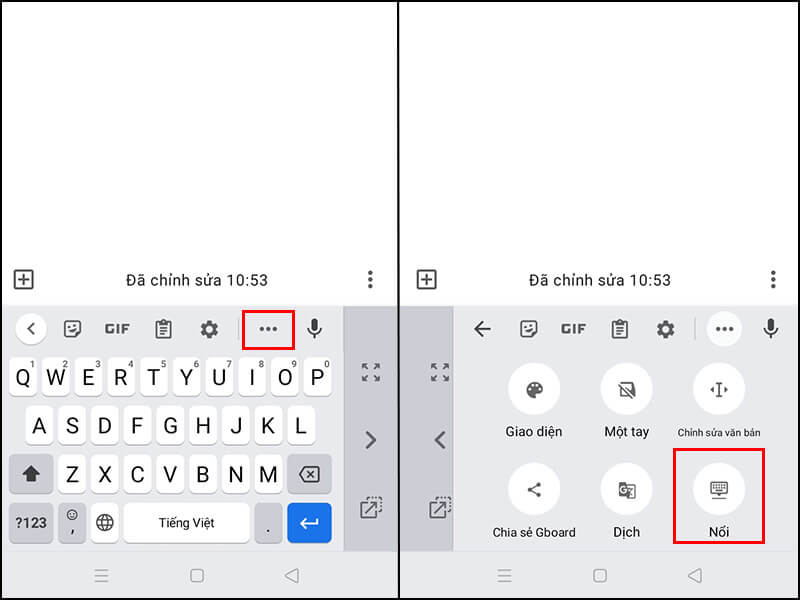
Sau khi hoàn thành các bước trên, chế độ bàn phím nổi sẽ được tắt trên điện thoại OPPO của bạn. Bây giờ bàn phím sẽ hiển thị đầy đủ trên màn hình và không bị thu nhỏ.
Trên đây là cách chỉnh bàn phím Oppo về mặc định mà TechDigital đã hướng dẫn chi tiết, hi vọng hữu ích với mọi người. Dù bạn muốn khôi phục cài đặt gốc hoặc tùy chỉnh lại bàn phím sau này, Oppo luôn cung cấp các tùy chọn linh hoạt để đáp ứng nhu cầu của mỗi người dùng. Việc tuỳ chỉnh bàn phím Oppo sẽ giúp bạn trải nghiệm nhập liệu trên điện thoại một cách thoải mái và thuận tiện.
Tham khảo bài viết: